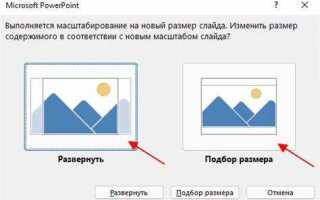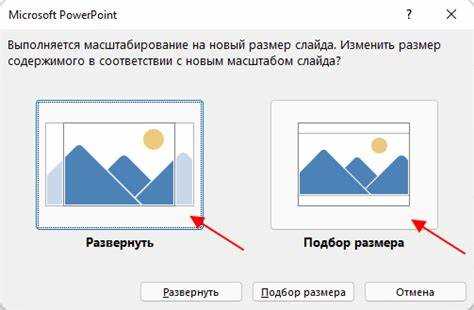
Стандартный размер слайдов в PowerPoint – 16:9, но он не всегда подходит для задач презентации. Например, для печати на листе A4 удобнее использовать формат 4:3 или задать точные размеры вручную. Это особенно важно при подготовке презентаций для экранов с нестандартным разрешением или под специфические макеты.
Чтобы изменить размер слайда, откройте вкладку «Дизайн», нажмите «Размер слайда» и выберите подходящий вариант: «Стандартный (4:3)», «Широкоэкранный (16:9)» или «Настраиваемый размер слайдов». В последнем случае можно задать ширину и высоту в сантиметрах или дюймах – это удобно, если вы готовите слайды для печати, экспорта в PDF или встраивания в нестандартные интерфейсы.
При смене размера PowerPoint предложит выбрать один из двух вариантов: «Уместить» или «Убедиться, что ничего не потеряно». Первый автоматически уменьшает элементы на слайде, чтобы они поместились в новые границы. Второй сохраняет их размер, но может обрезать содержимое за пределами области слайда. Если презентация уже оформлена, рекомендуется предварительно сохранить копию, чтобы избежать потери данных при перераспределении объектов.
PowerPoint позволяет изменить размер слайдов на любом этапе работы, но наилучший результат достигается при выборе нужного формата до начала создания контента. Это избавит от необходимости адаптировать макеты и перестраивать слайды после изменения параметров.
Где найти настройки размера слайда в PowerPoint

Изменение размера слайда в PowerPoint выполняется через конкретный раздел интерфейса. Для этого:
- Откройте нужную презентацию в PowerPoint.
- Перейдите на вкладку «Дизайн» на верхней панели.
- Справа в этой вкладке найдите кнопку «Размер слайда».
- Нажмите на неё и выберите «Настраиваемый размер слайда…».
Откроется окно «Размер слайда», в котором доступны параметры:
- Ширина и высота – можно задать точные значения в сантиметрах.
- Ориентация – выбор между альбомной и книжной для слайдов и заметок.
- Размер экрана – предустановки для форматов (например, 16:9, A4, экран).
После ввода параметров нажмите «ОК». PowerPoint предложит выбрать способ масштабирования: обрезать содержимое или вписать его в новый формат. Выбор зависит от расположения объектов на слайдах.
Как выбрать стандартный размер слайда из списка
Откройте вкладку «Дизайн» в верхнем меню PowerPoint. В правой части панели инструментов нажмите кнопку «Размер слайда», затем выберите пункт «Стандартный (4:3)» или «Широкоэкранный (16:9)» в выпадающем списке. Эти форматы подходят для большинства презентаций: первый – для печати и проекторов старого типа, второй – для современных экранов.
Если слайды уже содержат контент, при смене размера появится окно с предложением сохранить или изменить масштаб. Выберите «Уместить», чтобы элементы автоматически подстроились под новый формат, или «Гарантировать соответствие», чтобы сохранить точный размер объектов, рискуя их выходом за границы слайда.
Для официальных документов рекомендуется использовать 4:3, для видео – 16:9. Если презентация предназначена для демонстрации на конкретном устройстве, уточните его разрешение и соотнесите с форматом слайда. Стандартные размеры обеспечивают совместимость с большинством шаблонов и проекторов.
Как задать пользовательские размеры слайда вручную
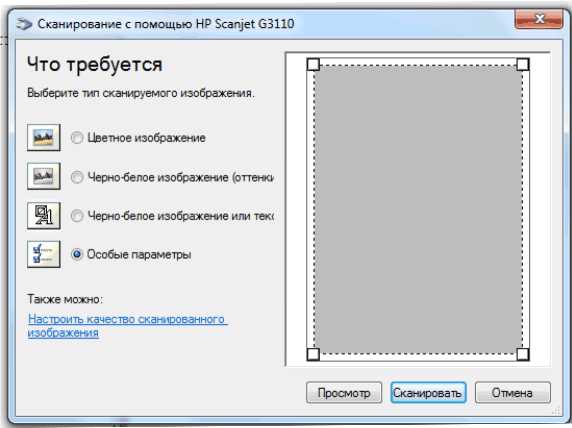
Откройте вкладку «Дизайн» в верхнем меню PowerPoint и нажмите «Размер слайда» → «Настраиваемый размер слайдов».
В появившемся окне введите точные значения ширины и высоты. Например, для создания слайда формата 16:9 вручную установите ширину 33,867 см и высоту 19,05 см. Для формата 4:3 – 25,4 см на 19,05 см.
При необходимости измените ориентацию слайда и заметок – «Книжная» или «Альбомная».
После ввода параметров нажмите «ОК». При появлении запроса о масштабировании выберите «Уместить» или «Обеспечить соответствие» в зависимости от того, хотите ли вы сохранить пропорции текущего содержимого или адаптировать его к новым размерам.
PowerPoint автоматически применит указанные параметры ко всем слайдам текущей презентации.
Чем отличается размер слайда для экрана и для печати
Слайды для экрана оптимизируются под соотношение сторон 16:9, что соответствует разрешению большинства современных мониторов и проекторов – 1920×1080 пикселей. Это обеспечивает максимальное качество отображения без искажений и полей при демонстрации на экранах.
При подготовке слайдов к печати рекомендуется использовать соотношение сторон 4:3 или настраивать точные размеры в сантиметрах. Например, для печати на формате A4 лучше задать размеры 29,7×21 см (альбомная ориентация) или 21×29,7 см (книжная ориентация), с учётом полей для обрезки и отступов.
Разрешение также критично: для экрана достаточно 96 dpi, тогда как для качественной печати необходимо минимум 300 dpi. Это требует увеличения физического размера слайда при экспорте, иначе изображение будет размытым при печати.
Формат сохранения отличается: для экрана – это PPTX или PDF с экранным разрешением; для печати – PDF с высоким качеством и включёнными шрифтами, либо изображения TIFF/PNG без сжатия.
При создании презентации важно заранее определить, как она будет использоваться. Это позволит избежать необходимости переработки макета и изменения масштаба объектов при переходе между форматами.
Что произойдет с содержимым при изменении размера слайда
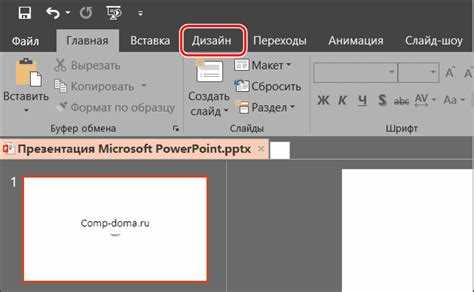
При смене формата слайда, например с Стандартного (4:3) на Широкоэкранный (16:9), PowerPoint предлагает два варианта: максимизировать или вписать содержимое. Первый увеличивает объекты, чтобы заполнить новое пространство, второй сохраняет пропорции, но может оставить пустые поля.
Графика и изображения масштабируются, но не всегда пропорционально. При выборе «максимизировать» изображения могут растягиваться и терять чёткость. Текстовые блоки нередко смещаются, особенно при использовании фиксированных координат или нестандартных шрифтов. Диаграммы и SmartArt элементы сохраняют структуру, но их размер может измениться, что влияет на читаемость.
Объекты, расположенные близко к краям, могут выйти за пределы видимой области или перекрыться. Если в презентации используются анимации с точным позиционированием, изменение размера приведёт к сбоям в воспроизведении.
Перед изменением размера рекомендуется сохранить копию презентации, выбрать подходящий вариант масштабирования и вручную проверить каждый слайд, особенно с нестандартным оформлением. Если используется фон с заливкой или изображением, он также может быть искажен при изменении пропорций.
Как изменить ориентацию слайда вместе с размером
Чтобы изменить ориентацию слайда в PowerPoint и одновременно настроить его размер, откройте вкладку «Дизайн» на верхней панели инструментов. В разделе «Настройка страницы» нажмите на кнопку «Размер слайда», затем выберите пункт «Настройка размера слайда». В открывшемся окне выберите тип ориентации: «Книжная» или «Ландшафтная». Эти параметры определяют, будет ли слайд вертикальным или горизонтальным.
После выбора ориентации вы можете указать собственные размеры слайда, задав их в полях «Ширина» и «Высота». Например, для создания слайдов нестандартного размера можно ввести конкретные значения в миллиметрах или дюймах. После подтверждения изменений PowerPoint автоматически применит новые настройки к текущей презентации.
Если проект требует нескольких слайдов с различной ориентацией, то можно настроить это для каждого слайда отдельно. Однако стоит помнить, что изменение ориентации и размера слайда может повлиять на расположение и форматирование элементов на странице, поэтому перед финальной настройкой рекомендуется проверить внешний вид всех слайдов.
Как сохранить шаблон с изменённым размером слайда
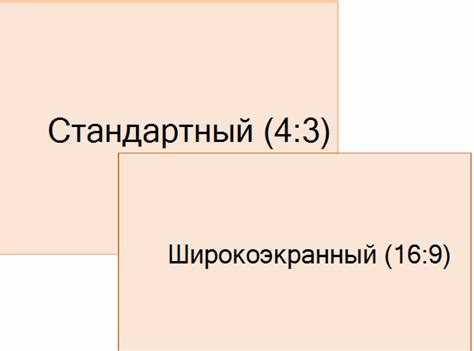
После того как вы изменили размер слайда в PowerPoint, можно сохранить полученный шаблон для дальнейшего использования. Для этого выполните следующие шаги:
1. Перейдите на вкладку «Дизайн» в верхней панели инструментов.
2. В разделе «Размер слайда» нажмите на кнопку «Размер слайда» и выберите «Настроить размер слайда». Подтвердите изменения, выбрав нужные параметры.
3. Чтобы сохранить этот размер для будущих презентаций, перейдите в меню «Файл» и выберите «Сохранить как». В открывшемся диалоговом окне выберите место для сохранения и формат файла.
4. Выберите формат PowerPoint-шаблона (.potx), чтобы сохранить изменения. Этот файл будет включать все настройки, включая размер слайдов.
5. В следующий раз при создании новой презентации вы можете выбрать данный шаблон и работать с слайдами уже с нужным размером.
Таким образом, вы можете создать и сохранить шаблон с индивидуальными настройками размера слайда, что значительно ускоряет процесс работы с презентациями в будущем.
Вопрос-ответ:
Как изменить размер слайда в PowerPoint?
Чтобы изменить размер слайда в PowerPoint, нужно перейти в меню «Дизайн», затем выбрать пункт «Размер слайда» и в открывшемся меню выбрать вариант, который подходит для вашей презентации. Вы можете выбрать стандартный размер или настроить его вручную, указав точные размеры слайда в пикселях или сантиметрах. Это полезно, если вам нужно адаптировать презентацию под конкретные требования, например, для печати или для определённого проектора.
Можно ли изменить размер всех слайдов одновременно в PowerPoint?
Да, размер всех слайдов можно изменить одновременно. Для этого достаточно выбрать пункт «Размер слайда» в меню «Дизайн» и затем выбрать нужный вариант. Если вы выбираете индивидуальные размеры для слайдов, изменения будут применяться ко всем слайдам в презентации. Это экономит время, когда вам нужно изменить размер сразу нескольких слайдов.
Что делать, если мне нужно установить нестандартный размер слайда в PowerPoint?
Для установки нестандартного размера слайда в PowerPoint нужно выбрать «Пользовательский размер слайда» в меню «Размер слайда». Здесь можно задать точные размеры слайда в миллиметрах, сантиметрах или пикселях. Это особенно важно, если вы готовите презентацию для специфических нужд, таких как печатные материалы или необычные экраны.
Как изменить размер слайда для печати в PowerPoint?
Если вы хотите изменить размер слайда в PowerPoint для печати, используйте меню «Дизайн» и выберите «Размер слайда». Затем выберите «Пользовательский размер слайда» и установите нужные размеры, которые соответствуют формату бумаги, например A4 или A3. Это позволит оптимизировать презентацию для печати без искажений или лишнего пространства.
Почему изменяется пропорция элементов на слайде после изменения размера?
При изменении размера слайда PowerPoint пытается автоматически подогнать элементы под новый размер. Однако, если элементы на слайде не были правильно привязаны (например, к краям слайда или друг к другу), это может привести к искажению пропорций. Чтобы избежать этого, лучше вручную редактировать размер и расположение элементов после изменения размера слайда.